- Հեղինակ Jason Gerald [email protected].
- Public 2023-12-16 11:18.
- Վերջին փոփոխված 2025-01-23 12:20.
Եթե արդիականանում եք ավելի նոր կոշտ սկավառակի վրա, կամ ձեր հին կոշտ սկավառակը պատրաստվում է թոշակի անցնել, կարող եք մտածել դրա կլոնավորման մասին: Կոշտ սկավառակի կլոնավորում նշանակում է ձեր բոլոր հին տվյալները կատարելապես անփոփոխ պահել և պատրաստ օգտագործել նոր կոշտ սկավառակի վրա: Հետևեք այս ուղեցույցին ՝ սովորելու համար, թե ինչպես:
Քայլ

Քայլ 1. Կրկնօրինակեք կարևոր տվյալները:
Թեև կլոնավորման գործընթացը չի հանգեցնի որևէ տվյալների կորստի, դա խելամիտ քայլ է `համոզվելու համար, որ կարևոր ֆայլերը պահուստավորված են ամեն դեպքում: Կրկնօրինակեք ձեր ֆայլերը շարժական սկավառակի, DVD- ի կամ ինտերնետում ամպային պահպանման ծառայության վրա:

Քայլ 2. Տեղադրեք սկավառակը, որը ցանկանում եք կլոնավորել:
Երբ սկավառակ եք կլոնավորում, պատճենում եք առկա սկավառակը նոր սկավառակի վրա: Նոր սկավառակը պետք է տեղադրվի, նախքան հին սկավառակը կլոնավորելը:
Նոր սկավառակը պետք չէ ձևաչափել ՝ հին սկավառակը կլոնավորելու համար:
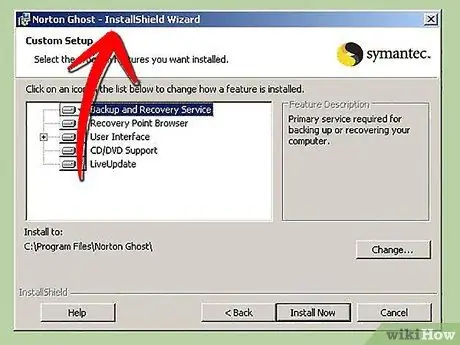
Քայլ 3. Տեղադրեք ձեր կլոնավորման ծրագիրը:
Կոշտ սկավառակը կլոնավորելու համար դրա համար պետք է տեղադրել հատուկ ծրագրակազմ: Կարող եք նաև գնել մասնագիտական ծրագրակազմ, ինչպիսին է Norton Ghost- ը, կամ ներբեռնել անվճար ծրագիր, ինչպիսին է HDClone- ը: Այս ուղեցույցը կբացատրի, թե ինչպես օգտագործել երկուսն էլ:
-
Norton Ghost- ը նոր սկավառակի մնացած ազատ տարածությունը կվերածի նույն միջնորմին, ինչ կլոնավորված սկավառակը: Սա նշանակում է, որ սկավառակը պատճենելուց հետո մնացած մնացած տարածքը կարող է օգտագործվել օպերացիոն համակարգի համար ՝ առանց նոր միջնորմ ստեղծելու:

Կլոնավորել (պատճենել) կոշտ սկավառակը Windows XP- ում Քայլ 3Bullet1
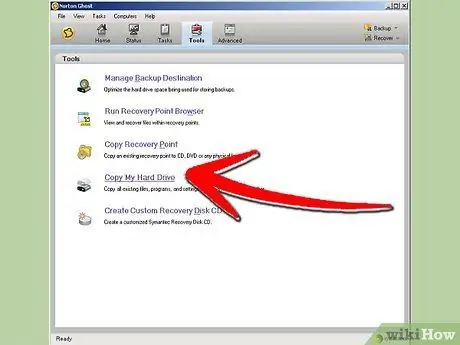
Քայլ 4. Կլոնավորեք սկավառակը ՝ օգտագործելով Norton Ghost:
Հիմնական ընտրացանկից ընտրեք Ghost Advanced, այնուհետև կտտացրեք Clone կոճակին:
-
Նշեք ձեր սկավառակի սկավառակը: Սա ՀԻՆ սկավառակն է, որը դուք պատճենելու եք: Կրկնակի ստուգեք ՝ համոզվելու համար, որ ընտրել եք ճիշտ սկավառակը, հակառակ դեպքում կարող եք պատճենել դատարկ կոշտ սկավառակը ձեր հին կոշտ սկավառակի վրա ՝ վերագրելով ձեր բոլոր տվյալները:

Կլոնավորել (պատճենել) կոշտ սկավառակը Windows XP- ում Քայլ 4Bullet1 -
Նշեք ձեր նպատակակետային սկավառակը: Սա ՆՈՐ սկավառակն է, որը պահում է ձեր պատճենած ֆայլերը: Սա այն սկավառակն է, որը դուք պարզապես ամրացրել եք: Շրջանակի տակ կարող եք տեսնել յուրաքանչյուր տարբերակի մոդելը և չափը:

Կլոնավորել (պատճենել) կոշտ սկավառակ Windows XP- ում Քայլ 4Bullet2 -
Կտտացրեք Հաջորդ ՝ ամփոփմանը հասնելու համար: Սա ձեր վերջին հնարավորությունն է ՝ նախքան կլոնավորման գործընթացի սկսվելը համոզվելու, որ ձեր կարգավորումները ճիշտ են: Երբ պատրաստ լինեք, կտտացրեք Գործարկել հիմա: Ձեր համակարգը կվերագործարկվի, և Ghost- ը կբեռնվի DOS- ում:

Կլոնավորել (պատճենել) կոշտ սկավառակը Windows XP- ում Քայլ 4Bullet3 -
Սպասեք կլոնավորման գործընթացի ավարտին: Կախված ձեր պատճենած տվյալների քանակից, դա կարող է տևել որոշ ժամանակ: Երբ կլոնավորումը ավարտված է, ձեր համակարգը նորից կվերագործարկվի, և Windows- ը կբեռնվի: Կարող եք հաստատել, որ սկավառակը կլոնավորված է ՝ գնալով Իմ համակարգիչը և ստուգելով նոր սկավառակը:

Կլոնավորել (պատճենել) կոշտ սկավառակը Windows XP- ում Քայլ 4Bullet4 -
Այս պահին դուք դեռ աշխատում եք ձեր հին սկավառակի վրա: Ձեր նոր սկավառակը գործարկելու համար անցեք Քայլ 6:

Կլոնավորել (պատճենել) կոշտ սկավառակը Windows XP- ում Քայլ 4Bullet5
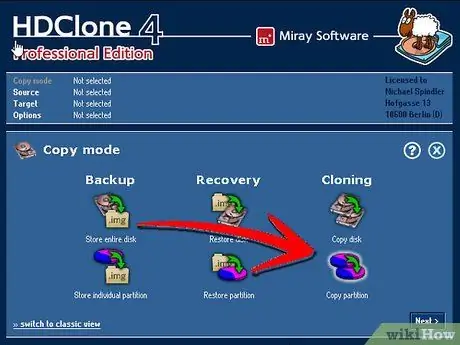
Քայլ 5. Կլոնավորեք սկավառակը HDClone- ի միջոցով:
HDClone- ի պատկերի ֆայլը ձայնագրեք CD- ով, որպեսզի կարողանաք բեռնաթափել դրանից: Եթե CD- ից բեռնեք, DOS ինտերֆեյսը կբեռնվի:
-
Օգտագործեք սլաքների ստեղները/մկնիկի կտտոցը `ձեր աղբյուրի սկավառակը նշելու համար: Սկավառակի աղբյուրը ՀԻՆ կոշտ սկավառակն է, որը դուք պատճենելու եք:

Կլոնավորել (պատճենել) կոշտ սկավառակը Windows XP- ում Քայլ 5Bullet1 -
Օգտագործեք սլաքների ստեղները/մկնիկի կտտոցը `ձեր նպատակակետային սկավառակը նշելու համար: Disk Destination- ը ՆՈՐ կոշտ սկավառակ է, որտեղ կարող եք տեղադրել ձեր ֆայլերի պատճենները: Carefullyգուշորեն ստուգեք, որ ճիշտ սկավառակ եք ընտրել, որպեսզի պատահաբար չգրեք ձեր հին տվյալները դատարկ սկավառակի միջոցով:

Կլոնավորել (պատճենել) կոշտ սկավառակ Windows XP- ում Քայլ 5Bullet2 -
Սահմանեք ընտրանքները: Օգտագործեք առաջադեմ տարբերակներ `ավելի ապահով պատճենահանման/կլոնավորման համար:

Կլոնավորել (պատճենել) կոշտ սկավառակ Windows XP- ում Քայլ 5Bullet3 -
Կտտացրեք սկիզբը ՝ կլոնավորման գործընթացը սկսելու համար և սպասեք, որ կլոնավորման գործընթացը կավարտվի: Սա կարող է երկար տևել, հատկապես, եթե ձեր կոշտ սկավառակը մեծ է: Գործընթացն ավարտվելուց հետո ձեր նոր սկավառակի վրա կլինի հին սկավառակի ճշգրիտ պատճենը, իսկ մնացած տարածքը չի լրացվի:

Կլոնավորել (պատճենել) կոշտ սկավառակը Windows XP- ում Քայլ 5Bullet4 - Եթե ցանկանում եք ավելացնել այդ չբաշխված տարածքը Windows XP- ով աշխատող բաժանման մեջ, օգտագործեք Partition Magic- ը: Հակառակ դեպքում, մնացած տարածքով կարող եք ստեղծել նոր միջնորմ ՝ որպես պահեստ օգտագործելու համար:
- Նկատի ունեցեք, որ կարող եք պատճենել ամբողջ սկավառակը մեկ այլ սկավառակի վրա, ներառյալ դրա բոլոր միջնապատերը և կարող եք պատճենել միայն մեկ միջնորմ նոր սկավառակի վրա: Ձեր նոր սկավառակը պետք է լինի ավելի մեծ, քան ձեր ընթացիկ սկավառակը/միջնորմը: Մնացած տարածքը կմնա ՄԱԿ-ի մասնատված, և դուք կարող եք այն հետագայում բաժանել ըստ ձեր կարիքների:

Քայլ 6. Տեղահանել ձեր հին սկավառակը:
Երբ հաստատեք, որ կլոնավորման գործընթացը հաջող է, փակեք ձեր համակարգիչը և հեռացրեք ձեր հին կոշտ սկավառակը: Համոզվեք, որ jumper- ի կարգավորումները ճիշտ են դրված նոր սկավառակի վրա:
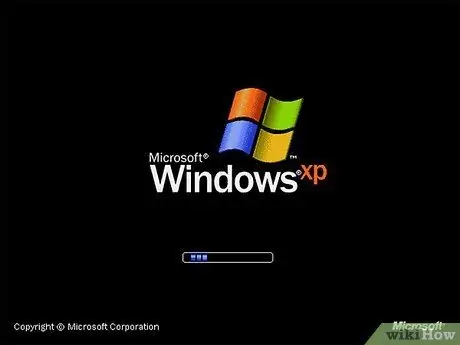
Քայլ 7. Միացրեք համակարգիչը:
Համոզվեք, որ ամեն ինչ նորմալ բեռնվում է և աշխատում է այնպես, ինչպես պետք է: Եթե ձեր կոշտ սկավառակը չի հայտնաբերվել, համոզվեք, որ կոշտ սկավառակի վրա jumper- ի կարգավորումը սահմանվել է Master: Երբ իմանաք, որ ամեն ինչ կարգին է, կարող եք նորից տեղադրել ձեր հին սկավառակը և ձևաչափել այն:
-
Ձեզանից կարող է պահանջվել կրկին ակտիվացնել Windows- ի ձեր պատճենը: Դա միշտ չէ, որ տեղի է ունենում, բայց եթե դա տեղի ունենա, զանգահարեք նշված համարին, և Microsoft- ը ձեզ կտրամադրի հեռախոսով վերաակտիվացման կոդ:

Կլոնավորել (պատճենել) կոշտ սկավառակը Windows XP- ում Քայլ 7Bullet1 -
Եթե դուք կլոնավորեք սկավառակը նոր համակարգչի մեջ տեղադրելու համար, ապա ձեզ հարկավոր է կատարել Windows XP- ի վերանորոգման տեղադրում, որպեսզի ամեն ինչ ճիշտ աշխատի: Երբ դա անում եք, դուք պետք է դիմեք Microsoft- ին `կրկին ակտիվացնելու բանալին ստանալու համար:

Կլոնավորել (պատճենել) կոշտ սկավառակը Windows XP- ում Քայլ 7Bullet2
Խորհուրդներ
- Պատճենահանող ծրագրակազմի մեծ մասը կարող է պատճենել նաև CD կամ DVD:
- Դուք կարող եք ֆայլերը առանձին պատճենել Windows Explorer- ում, եթե ձեզ անհրաժեշտ չէ օպերացիոն համակարգը (Windows) կամ ծրագրակազմը:
Գուշացում
- Համոզվեք, որ պատճենահանում եք ճիշտ ուղղությամբ: Չկա ավելի վատ բան, քան դատարկ սկավառակը պատճենել մեկին ՝ բովանդակությամբ և ձեր բոլոր տվյալները անհետացած:
- Եթե շարունակեք օգտագործել ձեր հին համակարգիչը, մի խախտեք ձեր լիցենզիայի պայմանագիրը:
- Եթե շարունակեք օգտագործել հին համակարգիչը նույն ցանցում, ձեր IP հասցեն կարող է հակասության մեջ լինել:






